Nmap es una herramienta de seguridad de red y un escáner de puertos gratuito y de código abierto muy popular. Ha sido diseñado para realizar escaneos de seguridad y descubrir hosts en una red enviándoles diferentes paquetes y luego analizando sus respuestas. En el tutorial de hoy, le mostraré cómo instalar y usar Nmap en un sistema Linux Mint 20.
Instalación de Nmap en Linux Mint 20
Para instalar Nmap en su sistema Linux Mint 20, debe seguir los pasos que se describen a continuación:
Paso n.º 1:actualice su sistema Linux Mint 20
Antes de instalar Nmap en su sistema Linux Mint 20, debe actualizarlo con el siguiente comando:
$ sudo apt-get update

El proceso de actualización tardará unos segundos en completarse. Es posible que también deba proporcionar la contraseña de su cuenta de usuario root antes de continuar con la actualización.
Paso n.° 2:instale Nmap en Linux Mint 20
Ahora, puede instalar Nmap en su sistema Linux Mint 20 ejecutando el siguiente comando:
$ sudo apt-get install nmap

En nuestro caso, ya teníamos instalado Nmap en nuestro sistema Linux Mint 20. Es por eso que ejecutar el comando anterior no hizo ninguna diferencia. Sin embargo, si Nmap no se instalará en su sistema con anticipación, entonces ejecutar este comando seguramente lo instalará.
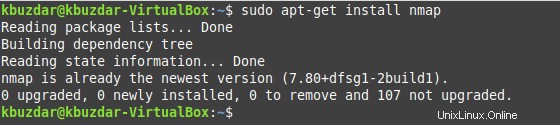
Paso # 3:Verificar la Instalación de Nmap
Puede verificar la instalación de Nmap en su sistema Linux Mint 20 al verificar su versión con el comando que se muestra a continuación:
$ nmap --version

Hemos instalado la última versión, es decir, 7.80 de Nmap en nuestro sistema Linux Mint 20 realizando el procedimiento mencionado anteriormente como se muestra en la siguiente imagen:
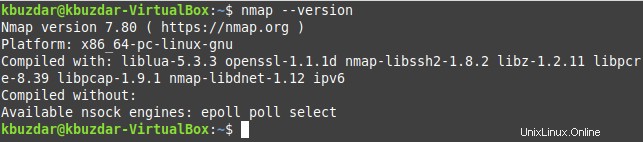
Paso n.º 4:consulte las páginas de manual de Nmap en su sistema Linux Mint 20 (opcional)
Opcionalmente, antes de comenzar con Nmap en Linux Mint 20, puede ver sus páginas man con el comando que se muestra a continuación:
$ man nmap

Las páginas man de Nmap se muestran en la siguiente imagen:
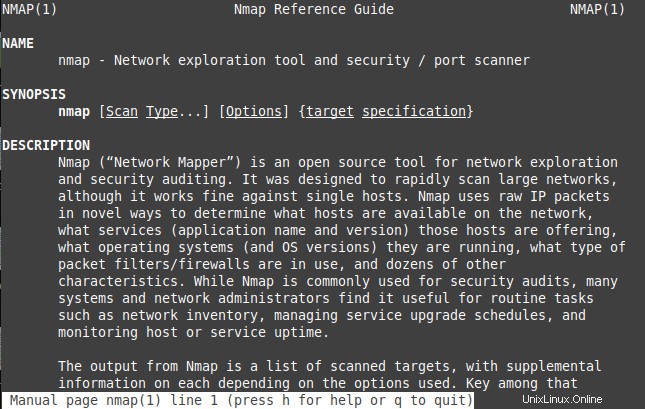
Paso n.º 5:consulte las páginas de ayuda de Nmap en su sistema Linux Mint 20 (opcional)
Además, incluso puede ver las páginas de ayuda de Nmap ejecutando el comando que se muestra a continuación:
$ nmap --help

Las páginas de ayuda de Nmap se muestran en la siguiente imagen:
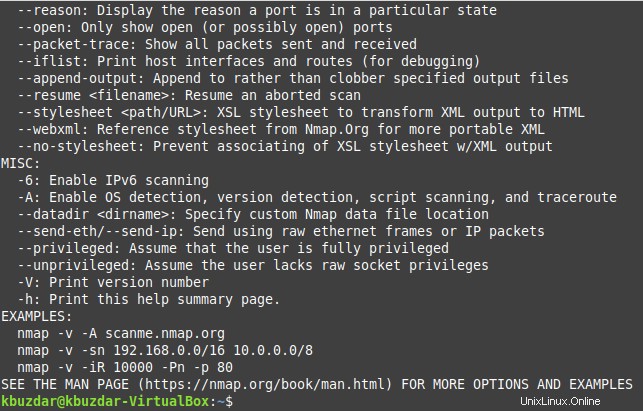
Uso de Nmap
Aquí algunos ejemplos de cómo usar Nmap para escanear un sistema de forma remota. Reemplace IP 192.168.0.100 en los ejemplos a continuación con el nombre de host o la dirección IP del sistema que desea escanear.
Check for open ports
sudo nmap -sS 192.198.0.100
Deje que Nmap adivine el sistema operativo del objetivo
sudo nmap -O --osscan-guess 192.168.0.100
Verifique qué servicios se ejecutan en el objetivo
sudo nmap -sV 192.168.0.100
Eliminar Nmap de Linux Mint 20
En cualquier momento, si desea eliminar Nmap de su sistema Linux Mint 20, puede ejecutar los dos comandos que se muestran a continuación, uno tras otro:
$ sudo apt-get purge nmap $ sudo apt-get autoremove
Conclusión
Siguiendo el procedimiento descrito en este artículo, uno puede instalar fácilmente Nmap en un sistema Linux Mint 20. También puede liberar espacio en su sistema en cualquier momento desinstalando esta herramienta de su sistema mediante el método de eliminación compartido con usted en este artículo.